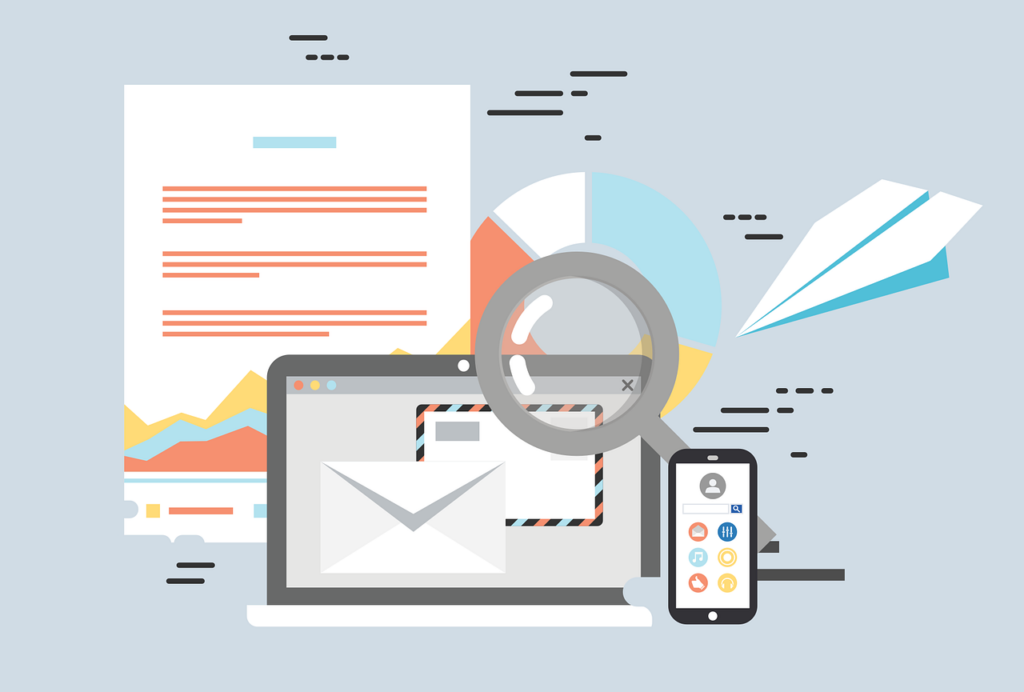Le courrier électronique fait désormais partie de notre quotidien. Ce qui était autrefois une nouveauté ou un gadget est désormais au centre de notre communication professionnelle. L’un des moyens les plus courants d’envoyer et de recevoir des e-mails dans une entreprise est Microsoft Outlook. L’objectif de l’organisation de votre Outlook est de réduire la quantité de messages inutiles dans votre boîte de réception et de faire en sorte que les éléments les plus importants apparaissent en tête de liste. Les tâches sont facilitées par les règles qui déplacent les messages dans les dossiers en fonction des critères que vous avez définis. Les stratégies consistent à filtrer les messages qui arrivent dans votre boîte de réception pour ne retenir que les éléments à lire absolument.
Partager les calendriers de l’équipe
La première astuce de productivité pour tirer le meilleur parti du Calendrier Outlook consiste à partager les calendriers de l’équipe. Lorsque chaque membre d’une équipe partage son calendrier Outlook avec tous les autres membres de l’équipe, la planification des projets et la programmation des réunions d’équipe et individuelles deviennent beaucoup plus faciles. Outlook permet aux travailleurs de voir tous les calendriers sur un seul écran, montrant qui est disponible et qui est occupé à n’importe quel jour et à n’importe quelle heure. Pour pouvoir partager des calendriers, il faut que votre installation d’Outlook soit correctement configurée en amont. Il s’agit d’une occasion où vous devrez peut-être faire appel à un consultant Microsoft 365.
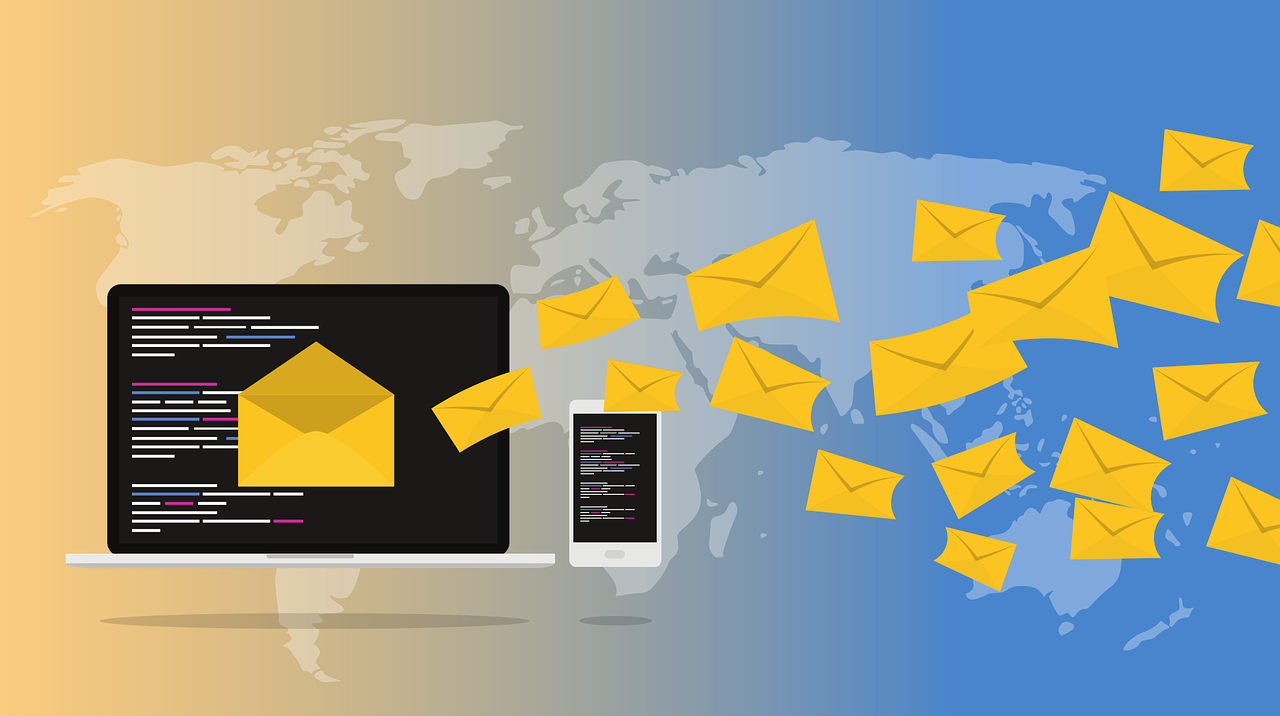
Utiliser des modèles d’e-mails
Si vous avez l’habitude d’envoyer des e-mails identiques ou similaires, vous pouvez envisager de créer un modèle d’e-mail. Cela peut s’avérer utile pour envoyer des factures, des avis d’échéance et d’autres rappels réguliers. Il suffit de cliquer sur Fichier > Enregistrer sous > Modèle Outlook. Ensuite, lorsque vous avez besoin de l’utiliser, cliquez sur Nouveaux éléments > Choisir un formulaire > et regardez sous vos « Modèles d’utilisateur dans le système de fichiers » pour obtenir le modèle dont vous avez besoin.
Limiter les notifications sur le bureau
Les notifications d’e-mails peuvent parfois devenir trop distrayantes. Pour vous aider à rester concentré et à utiliser le courrier électronique à votre propre rythme, vous pouvez désactiver les notifications du bureau pour tous les messages, sauf les plus importants. Pour ce faire, vous pouvez désactiver toutes les alertes du bureau, puis créer des règles pour les e-mails spécifiques les plus importants dont vous souhaitez être informé.
Créer des dossiers de recherche personnalisés
Les dossiers de recherche sont utiles pour rassembler des informations provenant de différents dossiers de courrier et de fichiers de données structurées. Les dossiers de recherche peuvent être particulièrement utiles lorsque vous devez rassembler des informations enregistrées dans différents dossiers, par exemple pour préparer une réunion trimestrielle. Si vous recevez un grand volume de messages (plus de 200 messages par jour), les dossiers de recherche peuvent être un bon moyen d’analyser le courrier de différents expéditeurs.
Si vous recherchez régulièrement des e-mails dans une catégorie spécifique, vous pouvez envisager de créer un dossier de recherche. Un dossier de recherche vous permettra d’accéder à vos recherches régulières. Il suffit de cliquer sur l’onglet « Dossier » dans la partie supérieure de la navigation et de cliquer sur « Nouveau dossier de recherche » dans la partie gauche. Vous pourrez ainsi configurer vos paramètres de recherche et utiliser le dossier à tout moment.